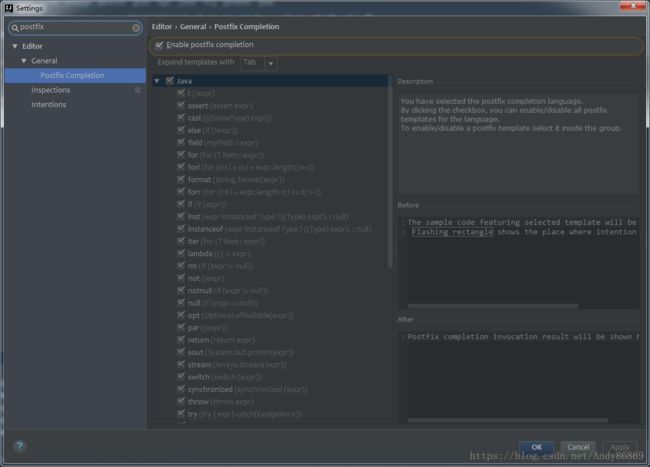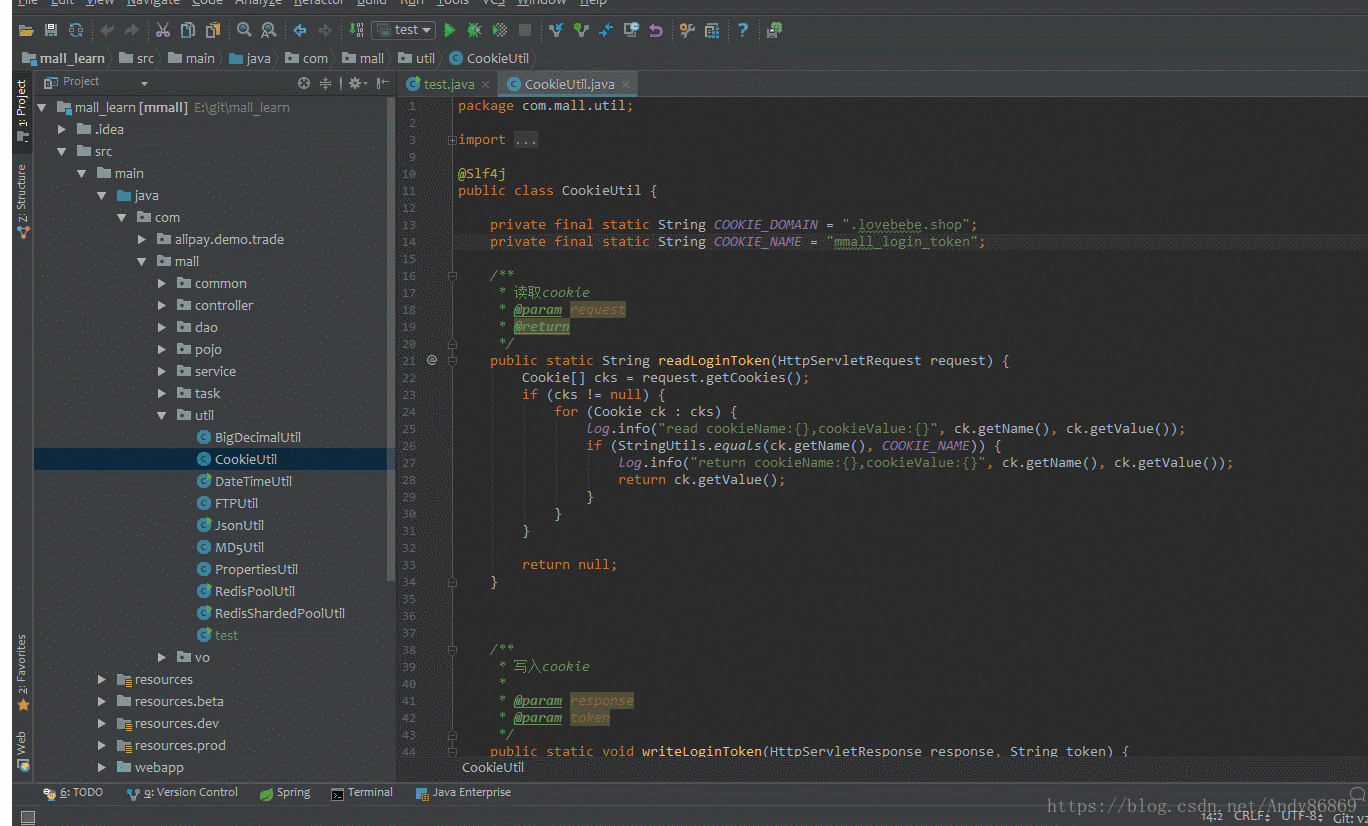IntelliJ IDEA神器使用技巧
做Java开发的都应该知道idea , 一款编码神器 , 如果你还在用其他的工具, 快来尝试一下idea带给你的快感吧 ! 还没有idea ? 赶紧下载一个 idea传送门
直接开始吧,看下面。
跳转
项目之间的跳转 ctrl + alt + [ , ctrl + alt + ]
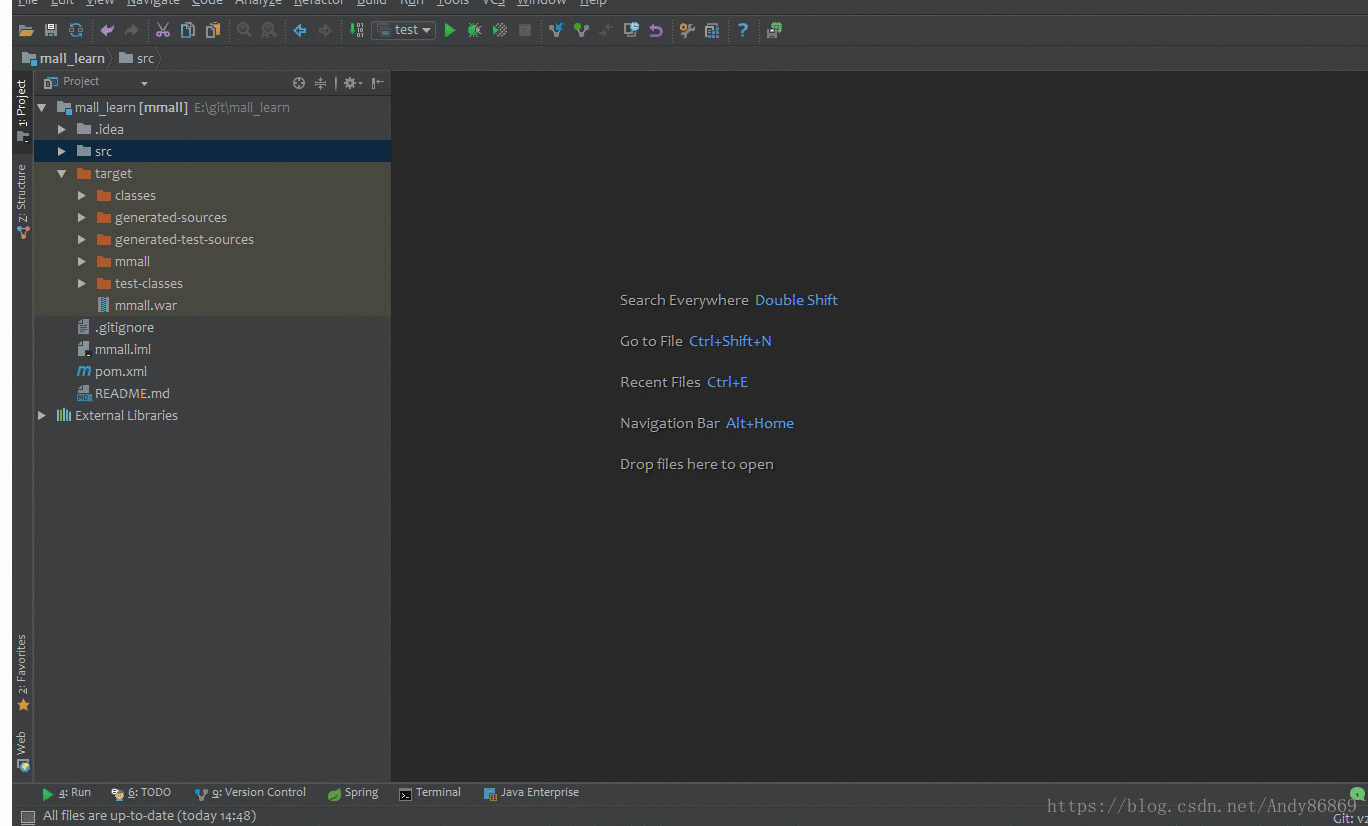
文件之间的跳转
最近操作的文件 ctrl + e

最近修改的文件 ctrl + shift +e

跳转回上次编辑的地方 ctrl + shift + 空格
书签跳转 BookMarks
Ctrl + F11 这个快捷键对于阅读别人的代码很有用

收藏代码
win : alt + 2 mac : cmd + 2 调出 Favorites
收藏一个类, 在当前类中 执行 win : alt +shift + f mac : option+ shift + f
收藏一个类中的方法, 光标放在方法名上面 , 快捷键同上。

精准的搜索
搜索类
win : ctrl + n , mac : cmd + n
如果你还想搜索jar 包里的 , 执行 2 次上面的快捷键

搜索文件
win : ctrl + shift + n, mac: shift + cmd + n这里就不演示了 ,和上面的基本一样.
搜索符号(idea 中表示一个函数名, 一个属性.,接口等)
win : ctrl + alt + shift +n
搜索字符串, 对于字符串的搜索, 上面几种都不好使了
win : ctrl + shift + f
看一下顶部的几个选择框, Match case 匹配大小写, words 是否是一个单词, Regex ,匹配正则 File mask 让你指定在哪类文件中搜索 , 还有In Project Module Directory Scope 这几个都是限定你的搜索范围的.
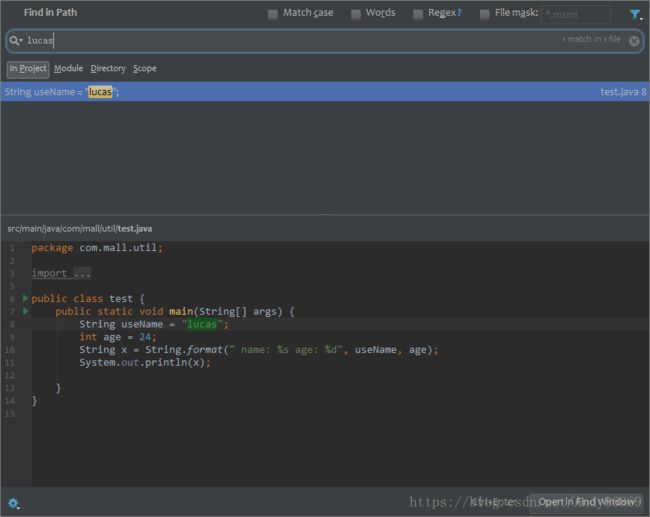
Live Templates
win :ctrl + shift + a mac : cmd + shift + a 调出 option 搜索框 , 输入 live templates 回车直接进入设置界面
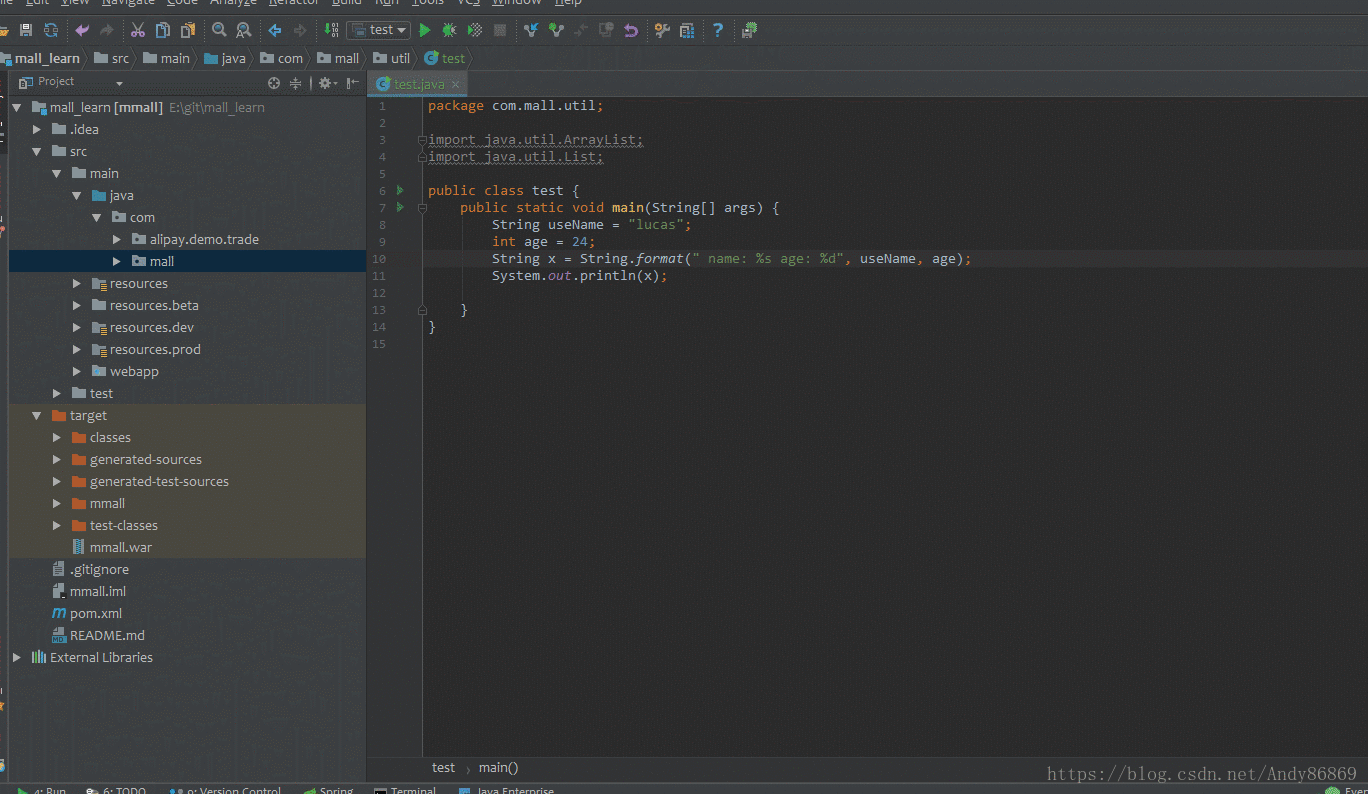
在 live template 设置界面, 点击右侧的 绿色 + 号 , 你可以添加一个属于自己自定义的 Template Group , 这这个Group 里面, 自己定义 template
介绍几个常用的
输入 pswm , 再按 回车或者 tab 直接完成main 函数
public static void main(String[] args) {
}常量模板
psfi
public static final int $var1$ = $var2$
psfs
public static final String $var1$ = "$var2$"
实体
psc
/**
* $var1$
*/
private String $var2$; ps
private String $var$; pi
private int $var$; pihc
/**
* $var1$
*/
private int $var2$; postfix
输入 sout 回车或者 tab 完成 System.out.println();
fori 产生一个循环
比如还有 return , 你最需 写出 对象.return 就可以自动产生 return 对象,比如下面的 return str , 你可以 str.return tab 即可
public String retDemo(){
String str = "test";
return str;
}nn obj.nn
if (obj!= null) {
}alt + enter
alt + enter 在很多场景下都非常实用,你在不知道如何完成一段代码时, 可以知晓 alt + enter , 它会给你最智能的提示.
导入jar 包
自动创建函数 ,下面是 git 动图演示

String.format
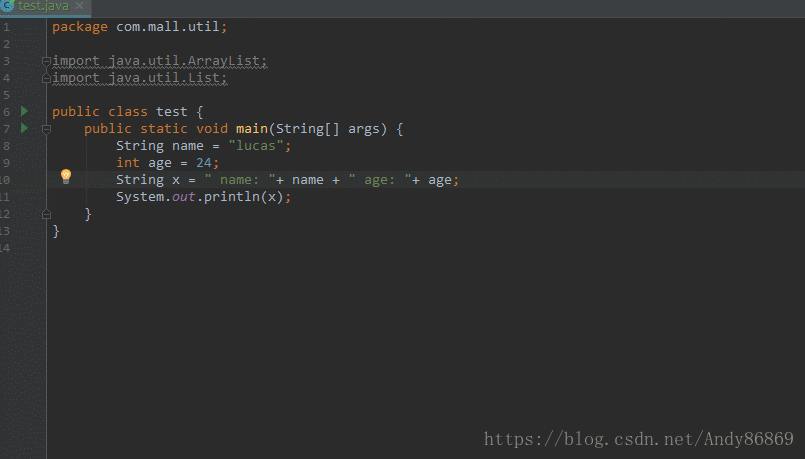
单词拼写
单词拼写是当写的某个单词不太正确的时候, 或者语义不明确, idea 会在下面有个波浪线, 此时, 你只需要将光标移动到该单词上面, 执行 atl + enter , 就会给你提示rename 一下该单词, 并给你几个可用的单词选项供你选择.

找代码里改动的地方
Ctrl + alt + shift + 向上箭头
撤销修改
Ctrl + Alt + Z
文本操作
复制文件名 ctrl + c
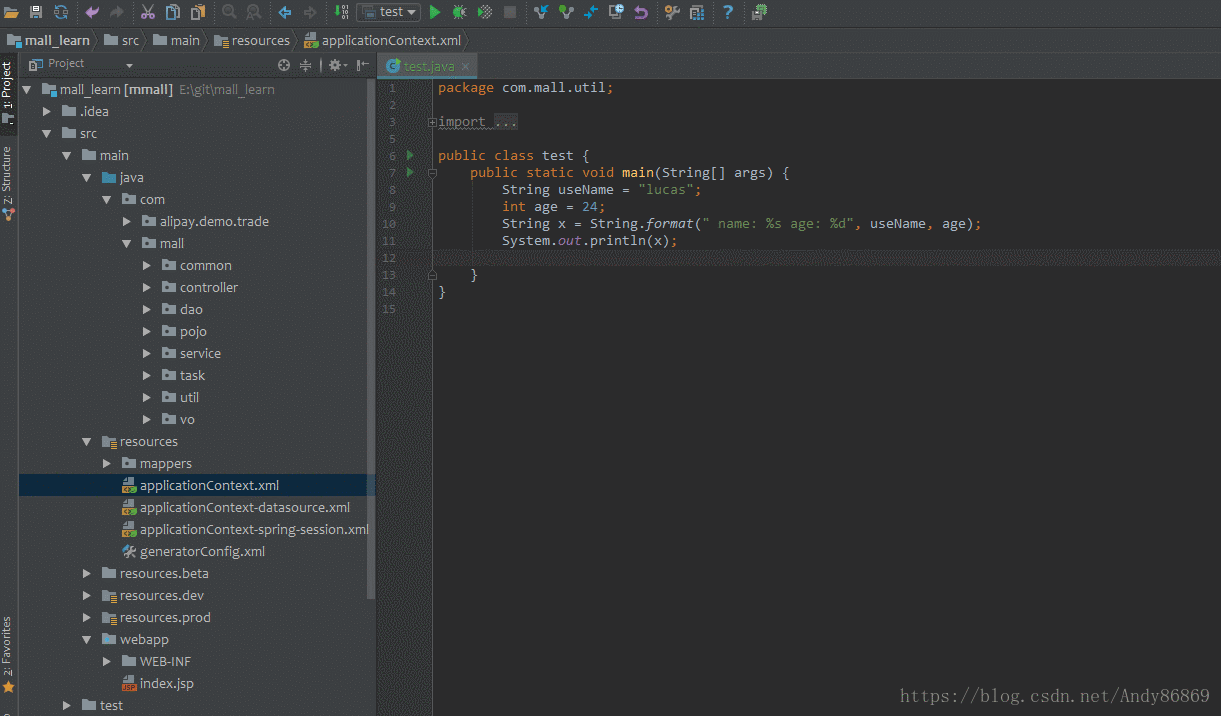
复制完整文件路径 ctrl +shift + c
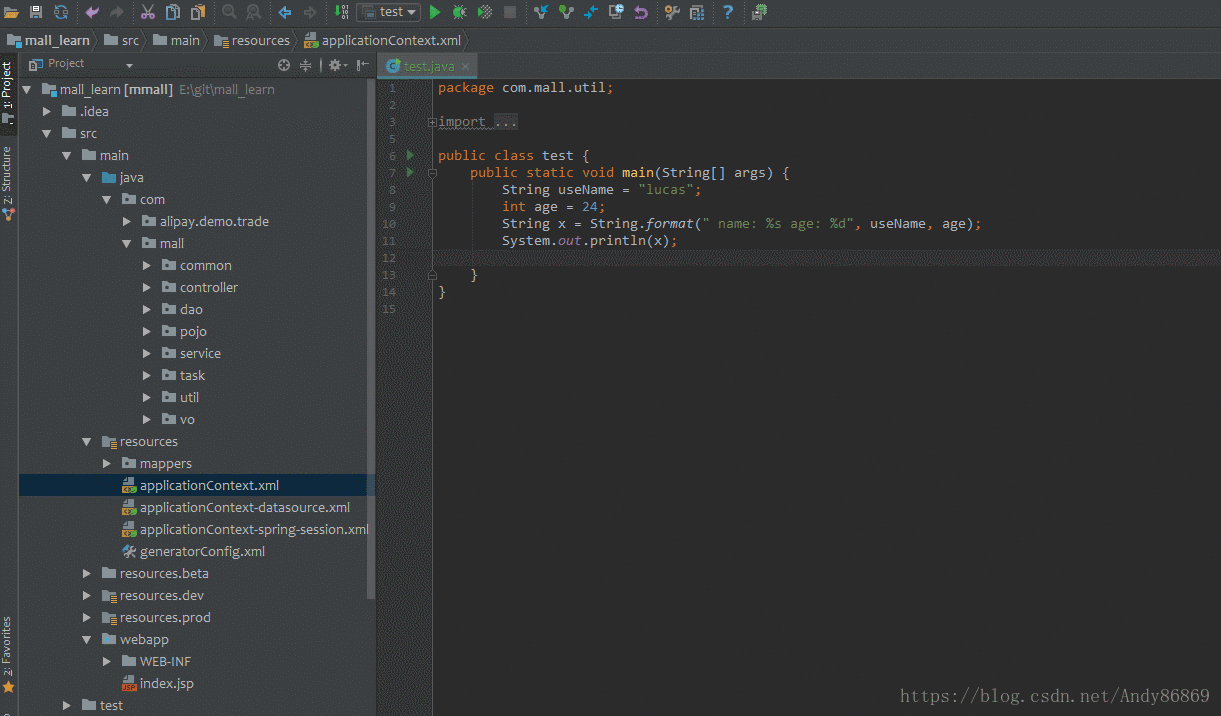
idea 还有一个剪切板工具 , 你可以通过 ctrl + shift + v调出来, 它会将你最近复制的内容都放在剪切板上, 因此你可以做批量复制, 不用复制一个, 粘贴一个了,下面gif 演示一下
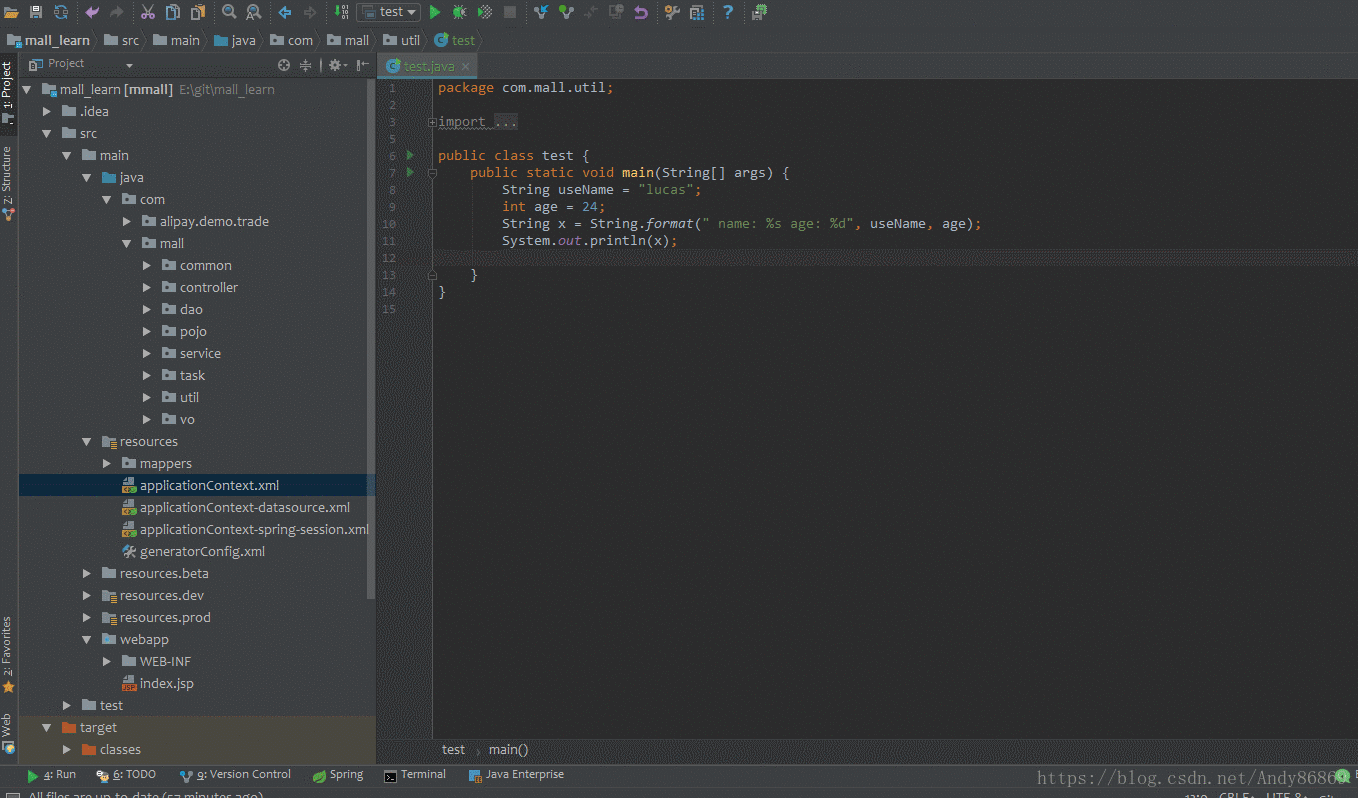
后面发现了更有效的工具使用方式, 继续来更新该文章。文章如有误 , 烦请指教,十分感谢。